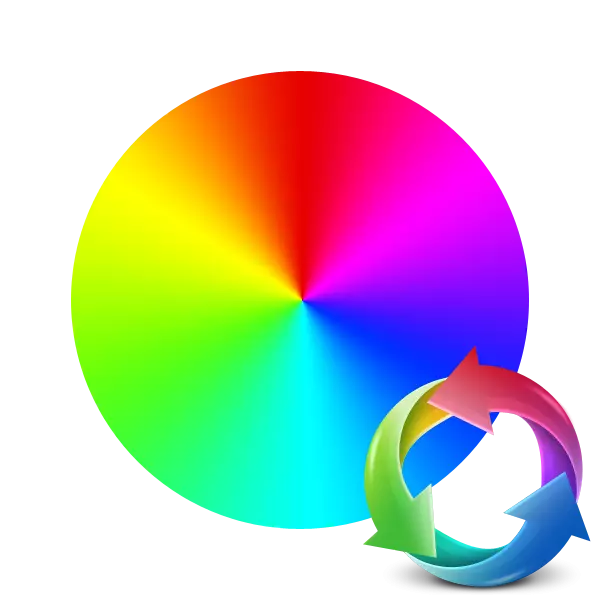
Parfois, la couleur de l'élément individuel ou de la photo entière diffère de la façon dont l'utilisateur souhaite voir. Habituellement, dans de tels cas, des programmes spéciaux se présentent aux rédacteurs graphiques de sauvetage. Cependant, il n'est pas toujours présent sur l'ordinateur, mais je ne veux pas le télécharger et l'installer. Dans ce cas, la meilleure solution sera l'utilisation d'un service en ligne spécial destiné spécifiquement à effectuer la tâche.
Nous remplaçons la couleur sur la photo en ligne
Avant de commencer la familiarisation avec les instructions, il convient de mentionner qu'aucune ressource Web similaire, nous remplacerons un logiciel à part entière, par exemple, Adobe Photoshop, en raison de sa fonctionnalité limitée et de l'incapacité d'adapter tous les outils sur un site. Mais avec un changement de couleur simple dans l'image, il ne devrait y avoir aucun problème.Méthode 2: Imagonline
Ensuite, tenez compte du site Web d'Impronline, fournissant aux utilisateurs un grand nombre d'outils pour éditer des images. Chacun d'entre eux est dans une section distincte et implique un traitement alternatif, avec la pré-chargement de chaque coup, si vous souhaitez utiliser plusieurs effets. En ce qui concerne le changement de couleurs, cela se produit comme suit:
Allez sur le site Web d'Imgonline
- Déplacez la page Convertisseur en utilisant la référence ci-dessus. Immédiatement aller pour ajouter des photos.
- Un observateur s'ouvrira, où trouver et sélectionner une image, puis cliquez sur le bouton "Ouvrir".
- La deuxième étape de ce service Web sera juste un changement de couleur. Pour commencer, le menu déroulant indique la couleur de remplacement, puis celle à remplacer.
- Si nécessaire, entrez le code de l'ombre à l'aide du format Hex. Tous les noms sont spécifiés dans la table spéciale.
- À ce stade, l'intensité de remplacement doit être définie. Ce processus implique l'installation de la barrière à la définition d'objets selon des nuances similaires. Ensuite, vous pouvez définir les valeurs de lissage des transitions et améliorer la couleur remplacée.
- Sélectionnez le format et la qualité que vous souhaitez obtenir à la sortie.
- Le traitement commencera après avoir cliqué sur le bouton "OK".
- Habituellement, la conversion ne prend pas beaucoup de temps et le fichier final est immédiatement disponible au téléchargement.
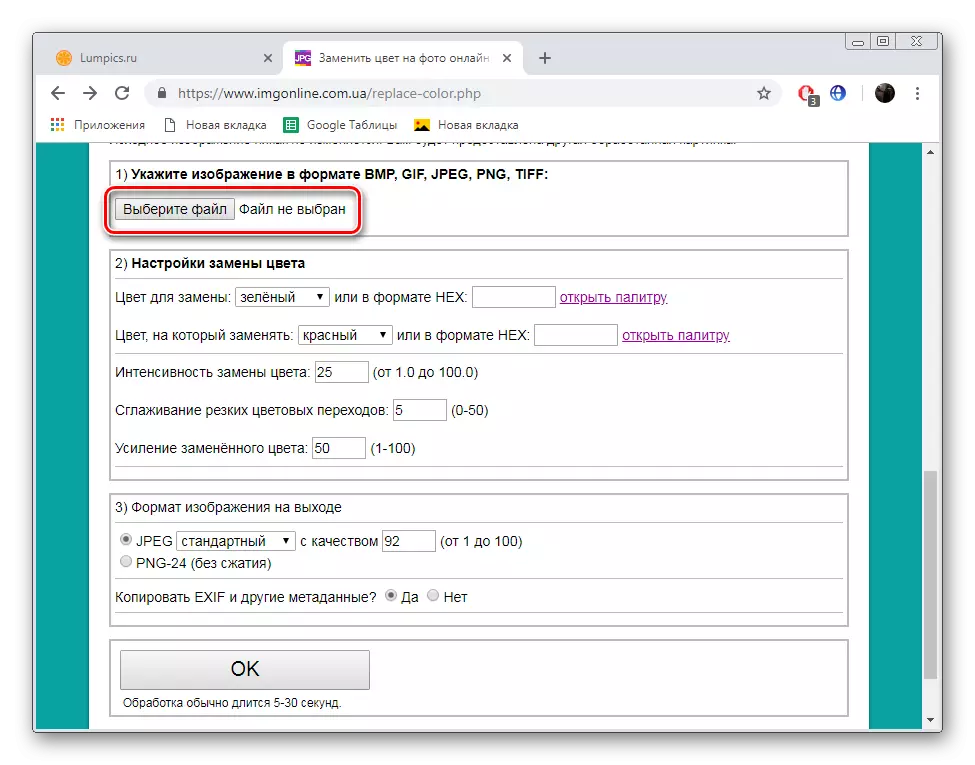
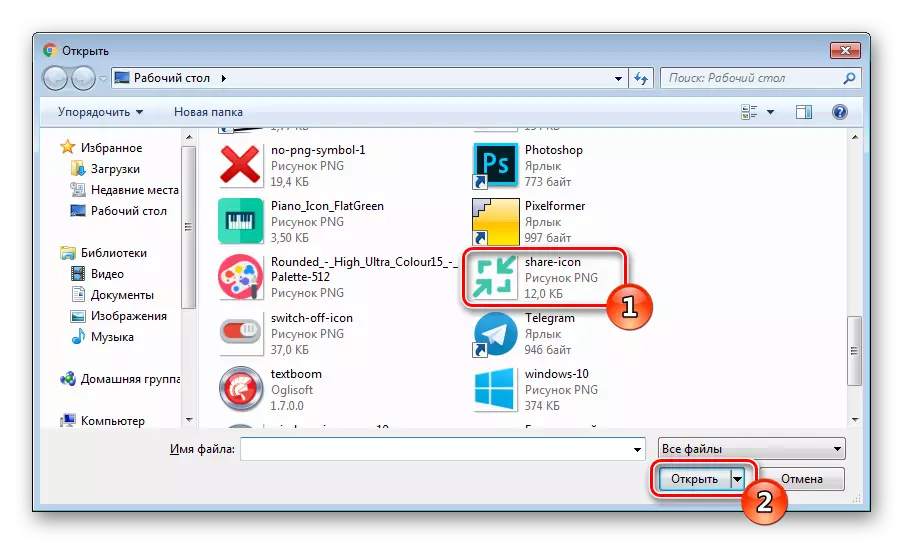
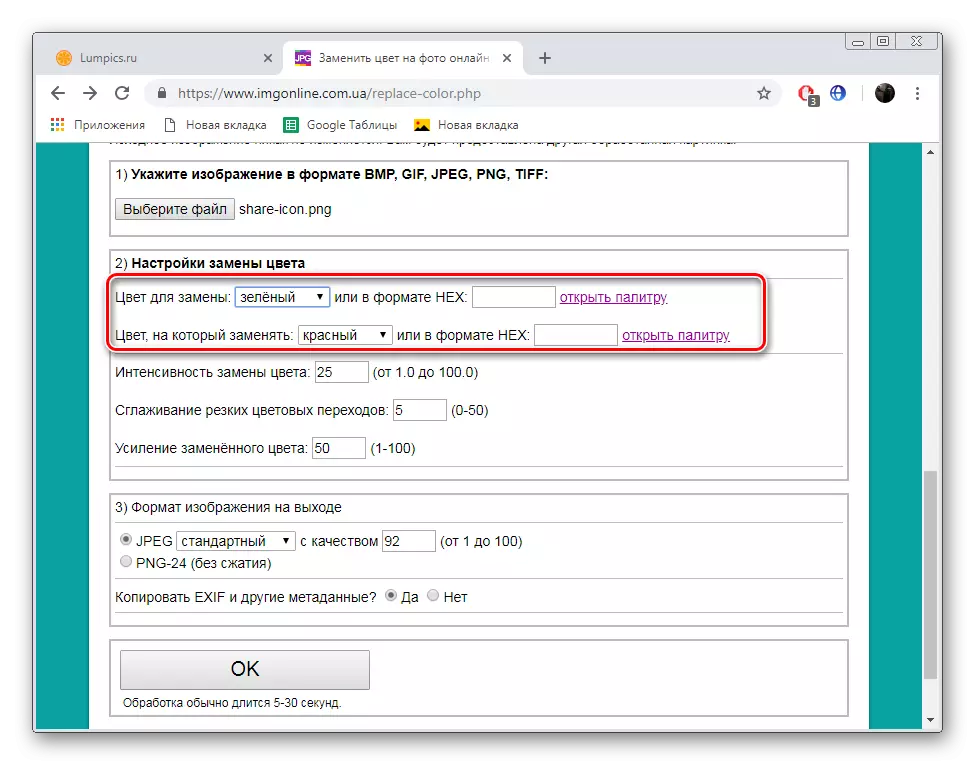
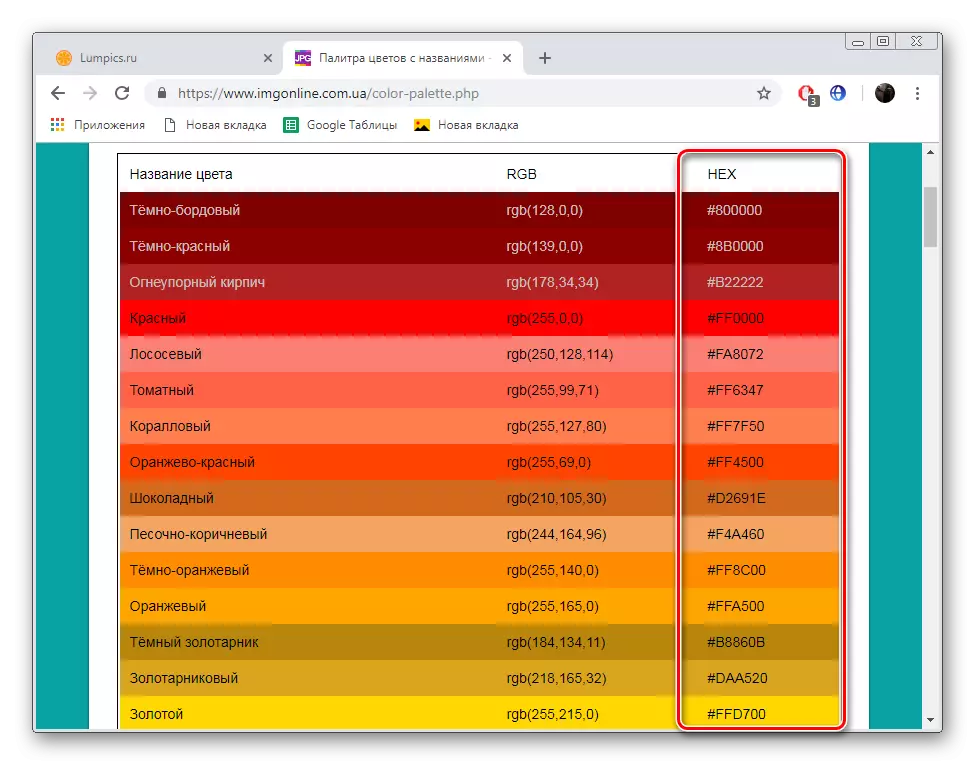
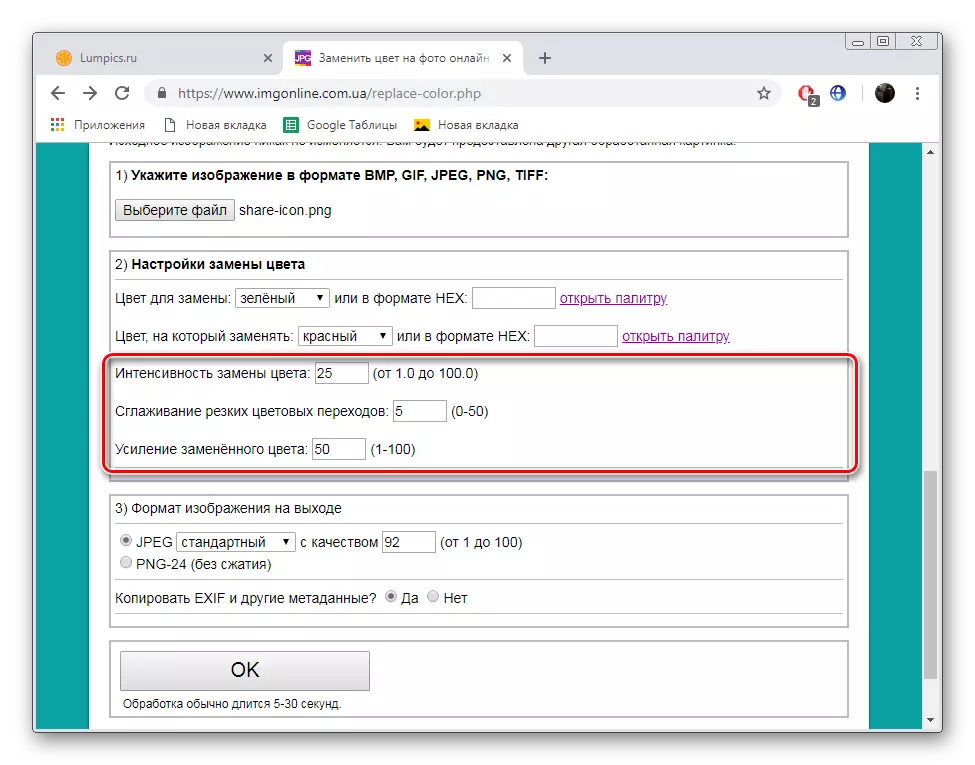
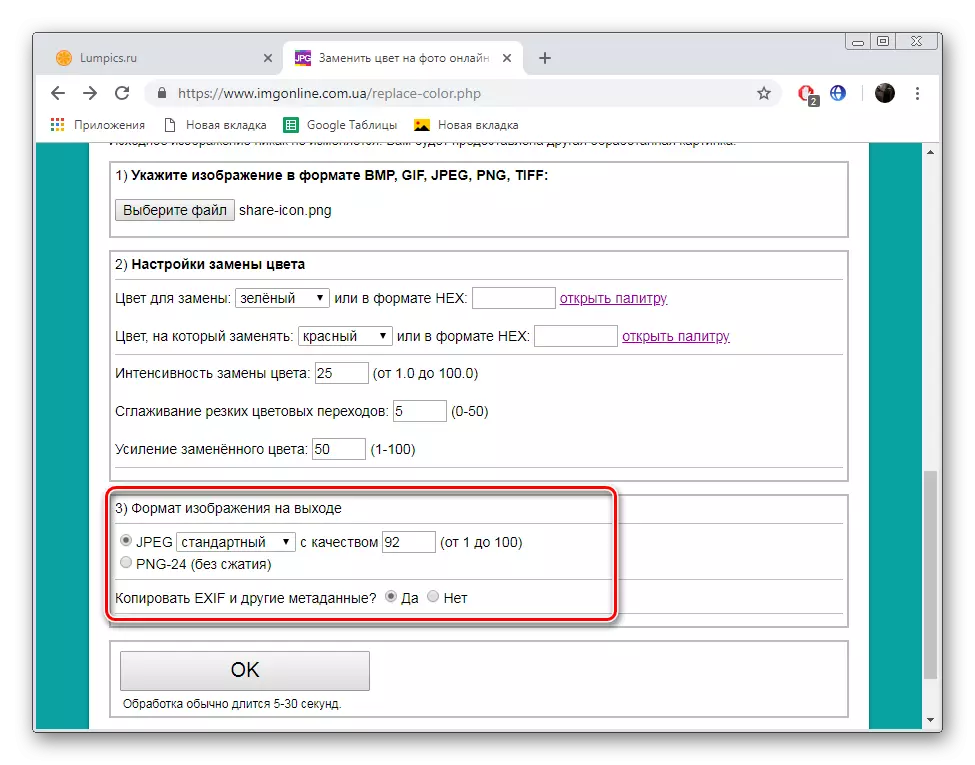
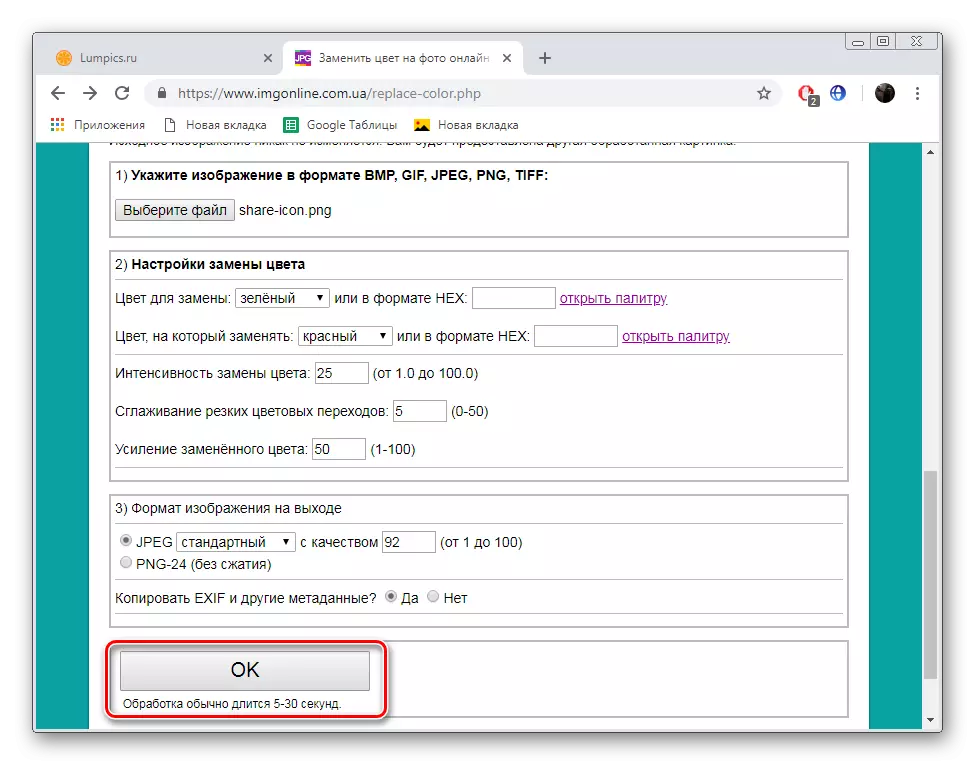
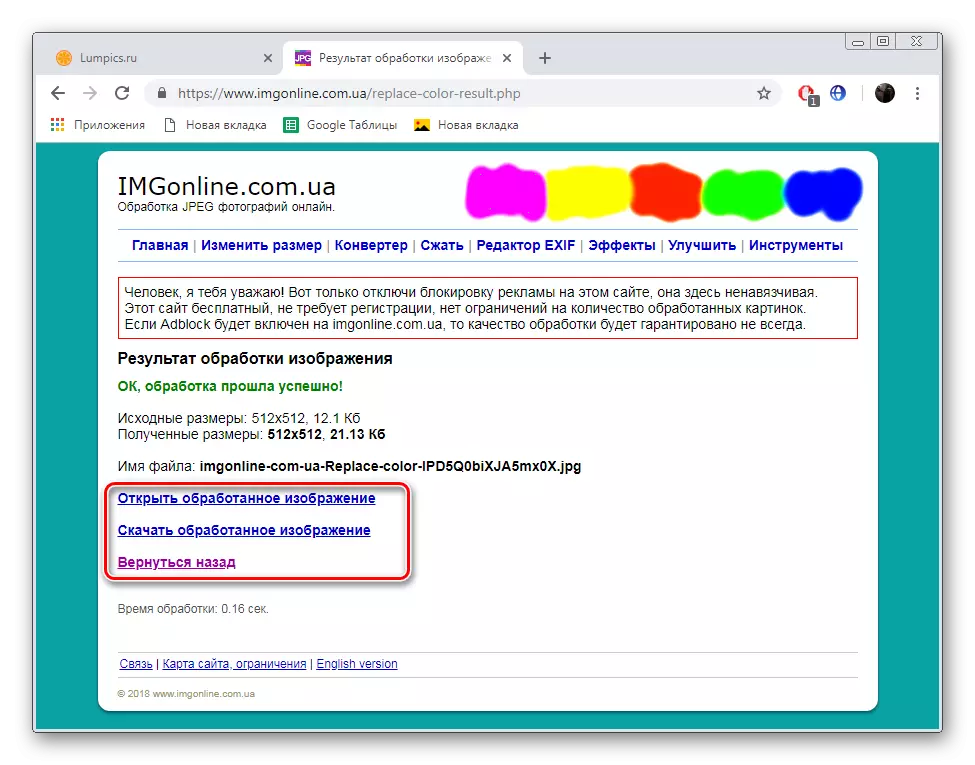
Il suffit de remplacer une couleur à une autre dans les photos nécessaires. Comme on peut le voir sur la base des instructions présentées ci-dessus, il n'y a rien de difficile dans ce cas, toute la procédure est effectuée par étapes.
Méthode 3: Photooodraw
Le site appelé Photodraw se positionne comme éditeur gratuit d'images en ligne, ainsi que de nombreux outils et fonctions utiles présents dans les éditeurs graphiques populaires. Il s'oppose au remplacement de la couleur, cependant, il est un peu différent, plutôt que dans le mode de réalisation précédent.
Aller à PhotoDraw
- Ouvrez la page principale de photoDraw et le bouton gauche de la souris, cliquez sur le panneau en ligne éditeur de photos.
- Commencez à ajouter les photos nécessaires à traiter.
- Comme dans l'instruction précédente, il vous suffit de marquer la photo et de l'ouvrir.
- À la fin du téléchargement, cliquez sur le bouton Ouvrir.
- Allez à la section "Couleur" lorsque vous devez remplacer l'arrière-plan.
- Utilisez la palette pour sélectionner la nuance, puis cliquez sur le bouton "Terminer".
- La présence d'une pluralité de filtres et d'effets vous permettra de changer une certaine couleur. Faites attention à «inversion».
- L'application de cet effet traite presque complètement l'apparence de l'image. Consultez la liste de tous les filtres, comme beaucoup d'entre eux interagissent avec des fleurs.
- Lors de la modification terminée, procédez comme épargnant l'image finale.
- Spécifiez-le, sélectionnez le format approprié et cliquez sur "Enregistrer".
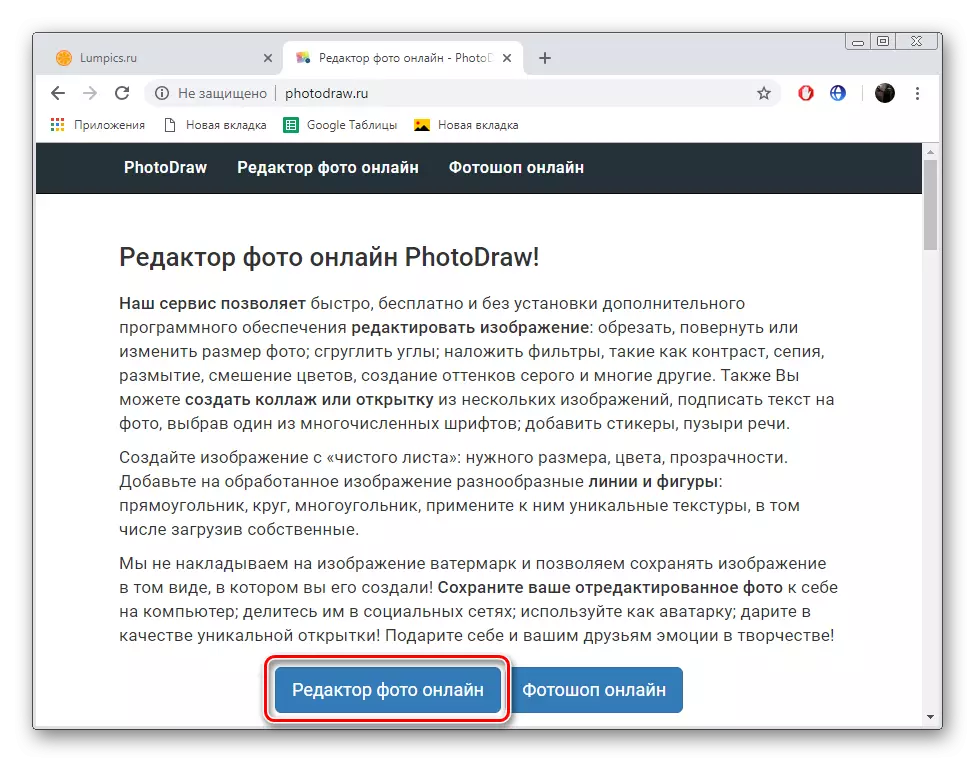
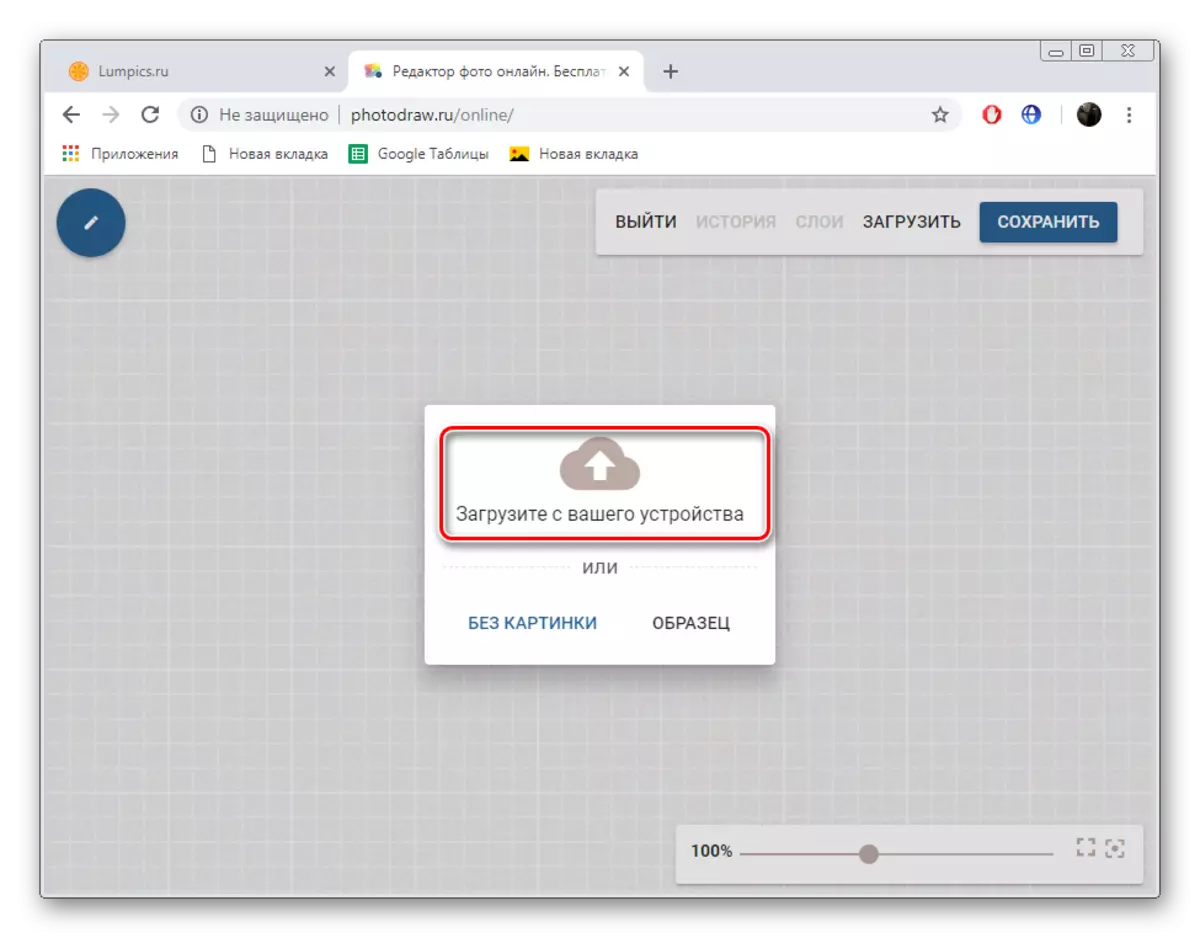
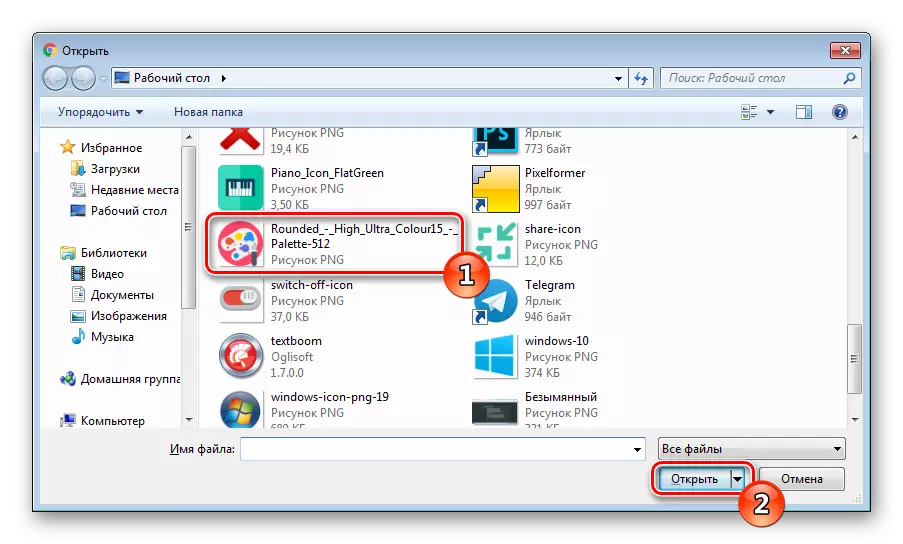
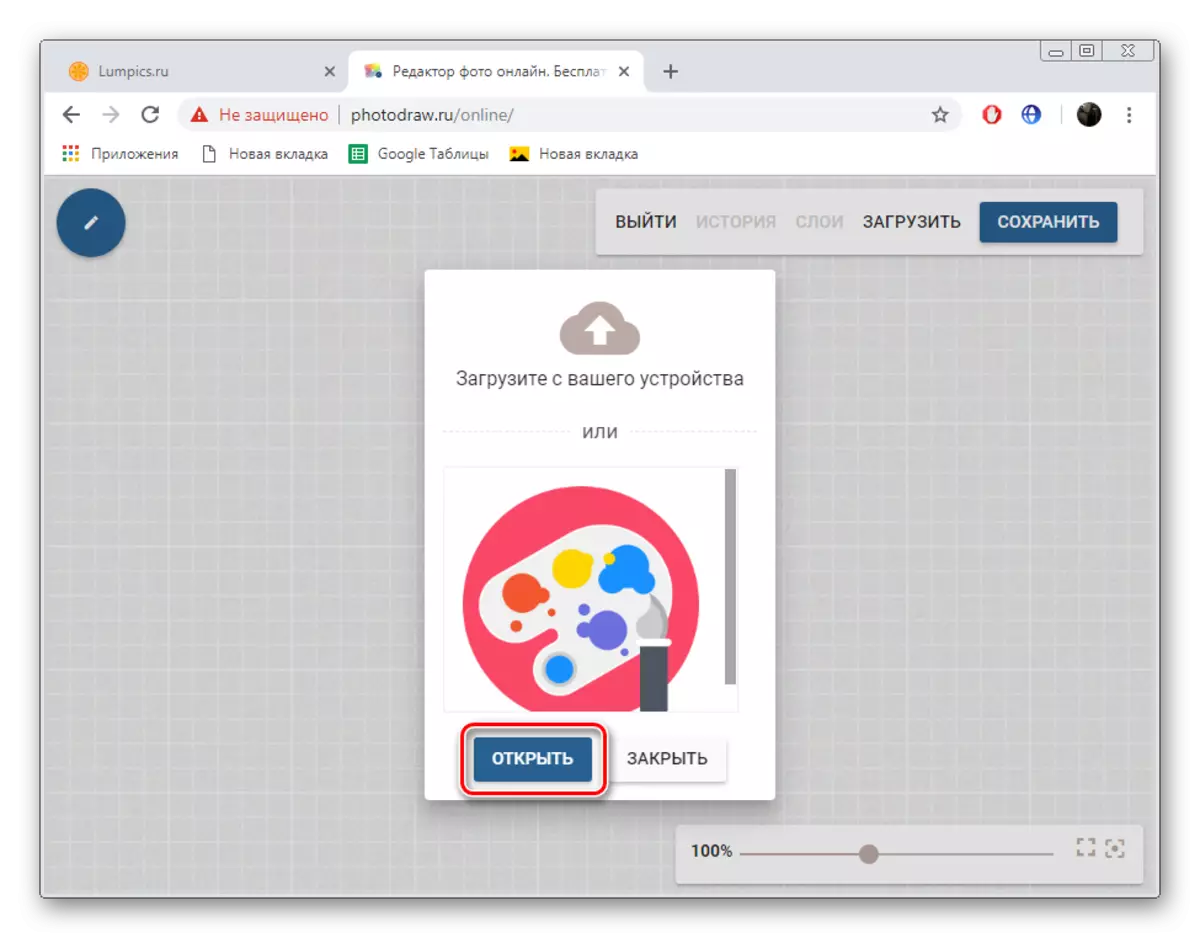
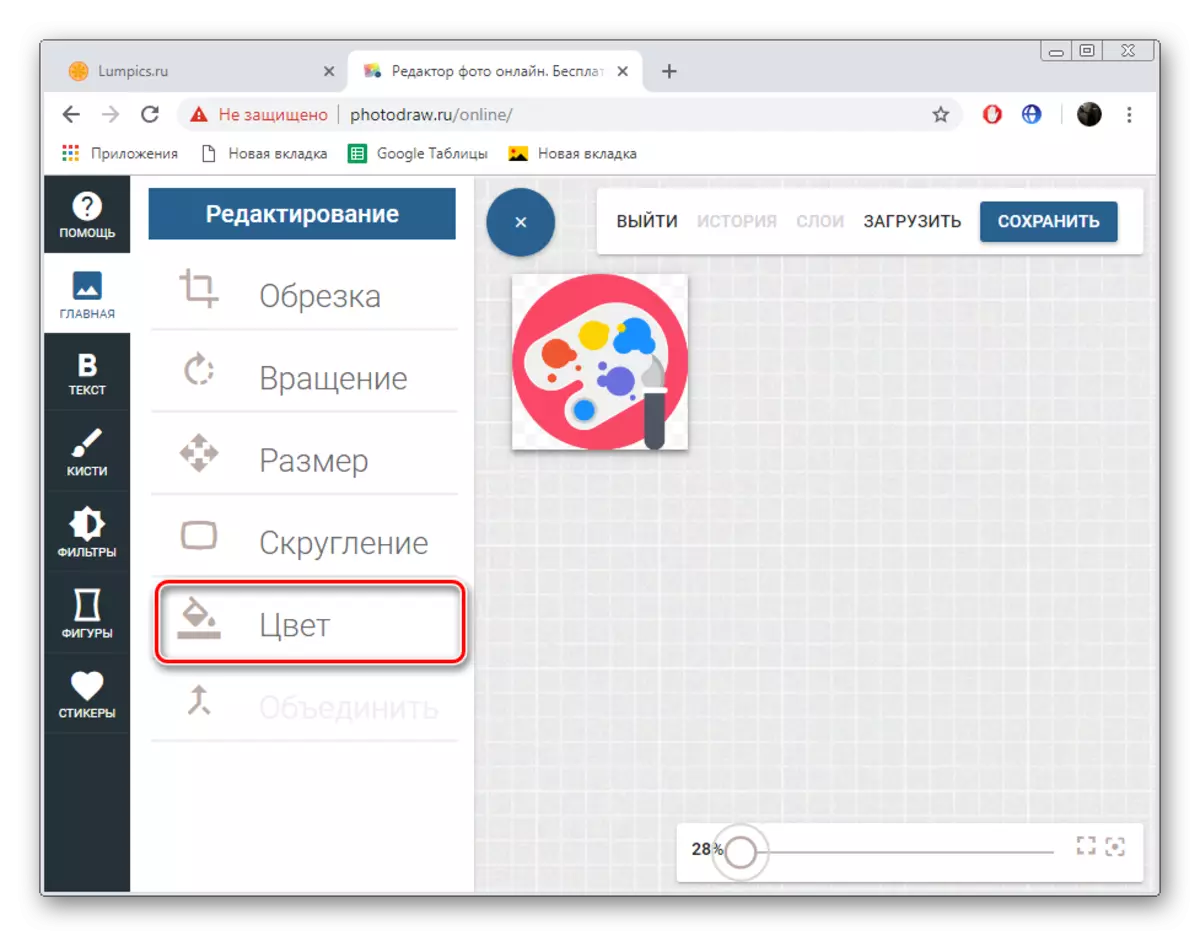

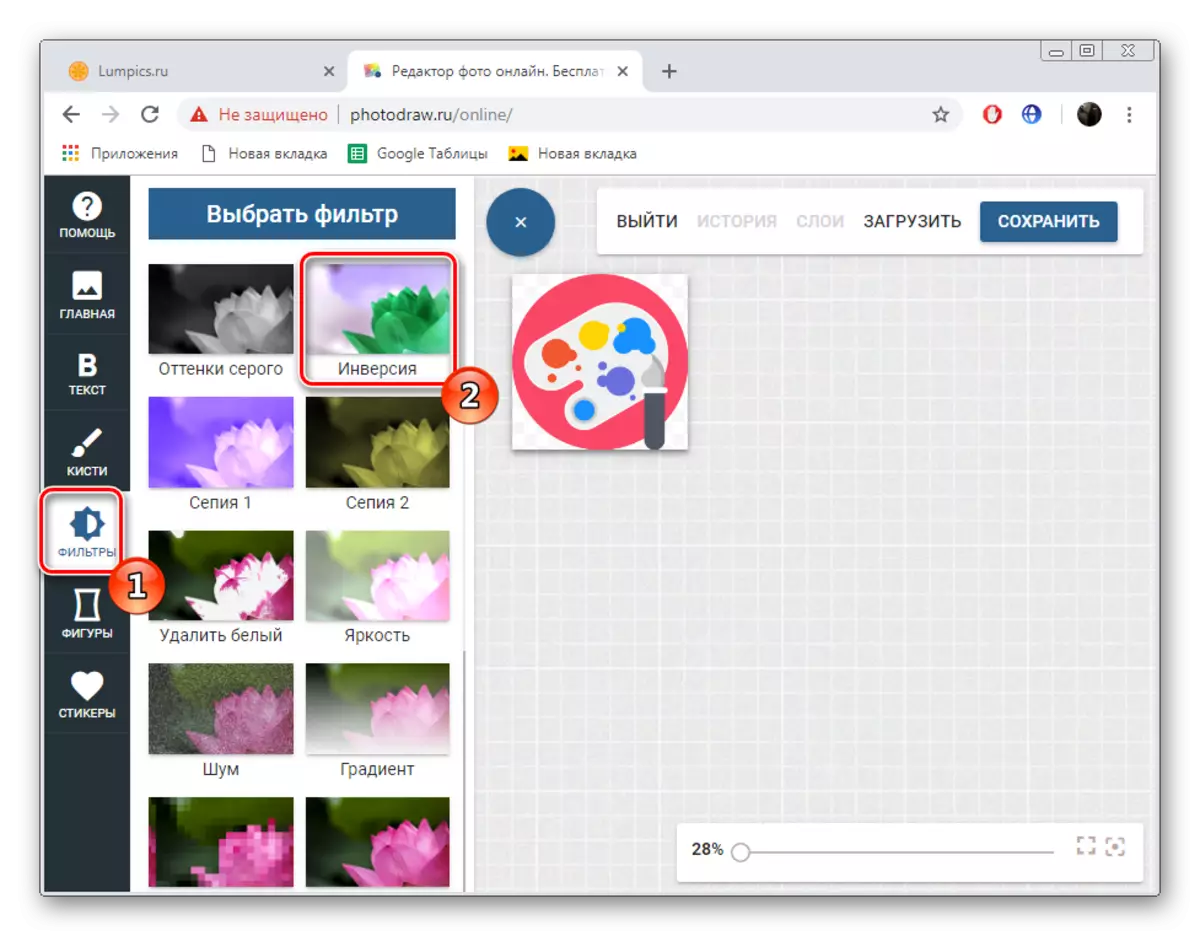
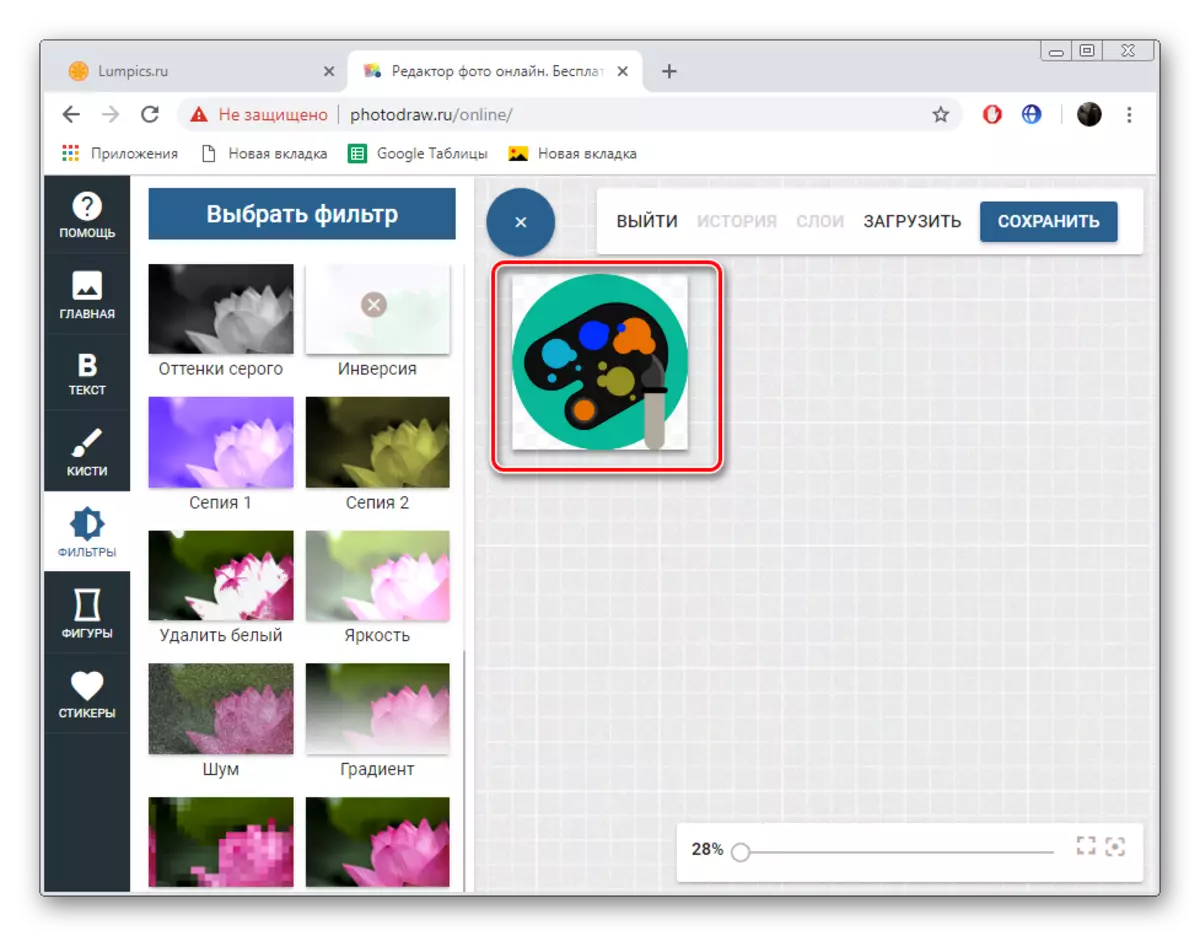
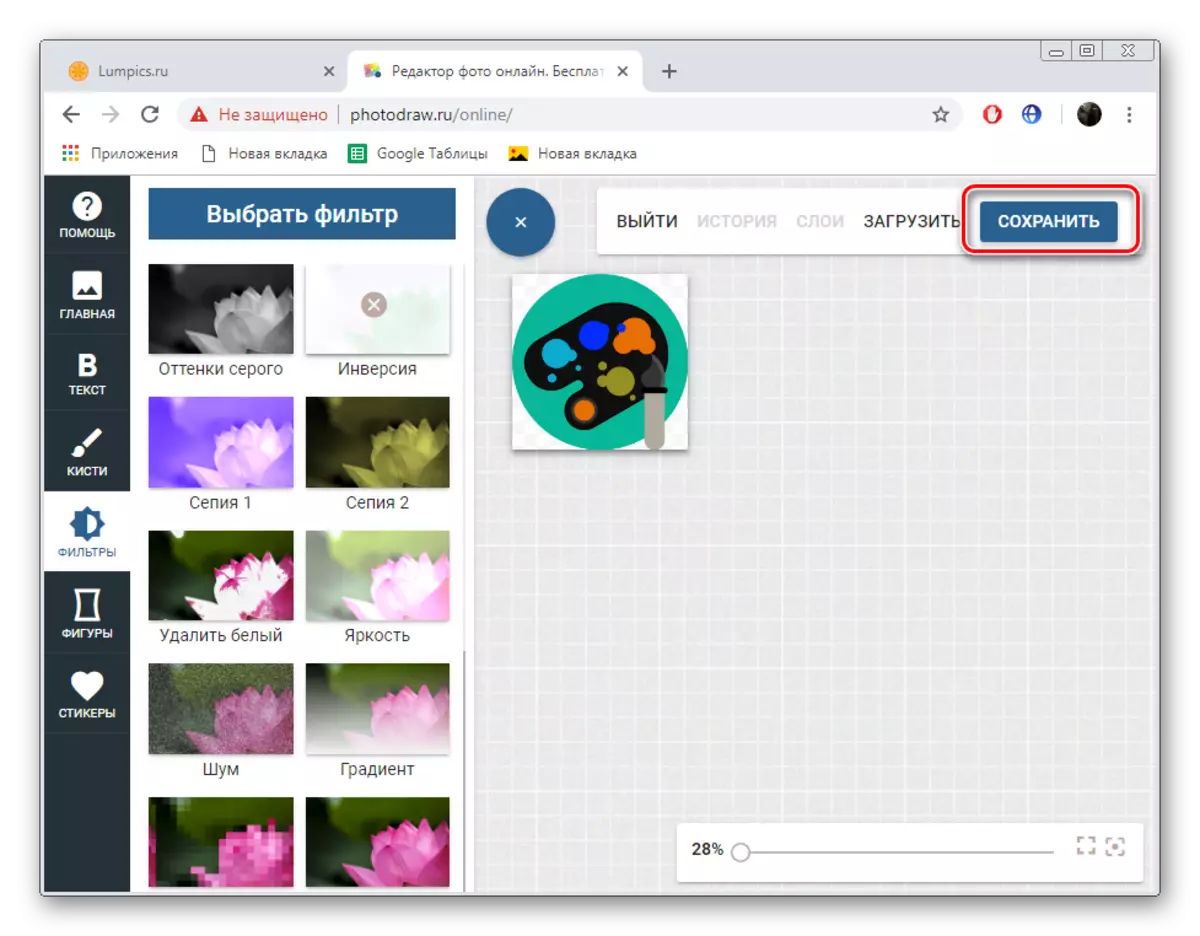
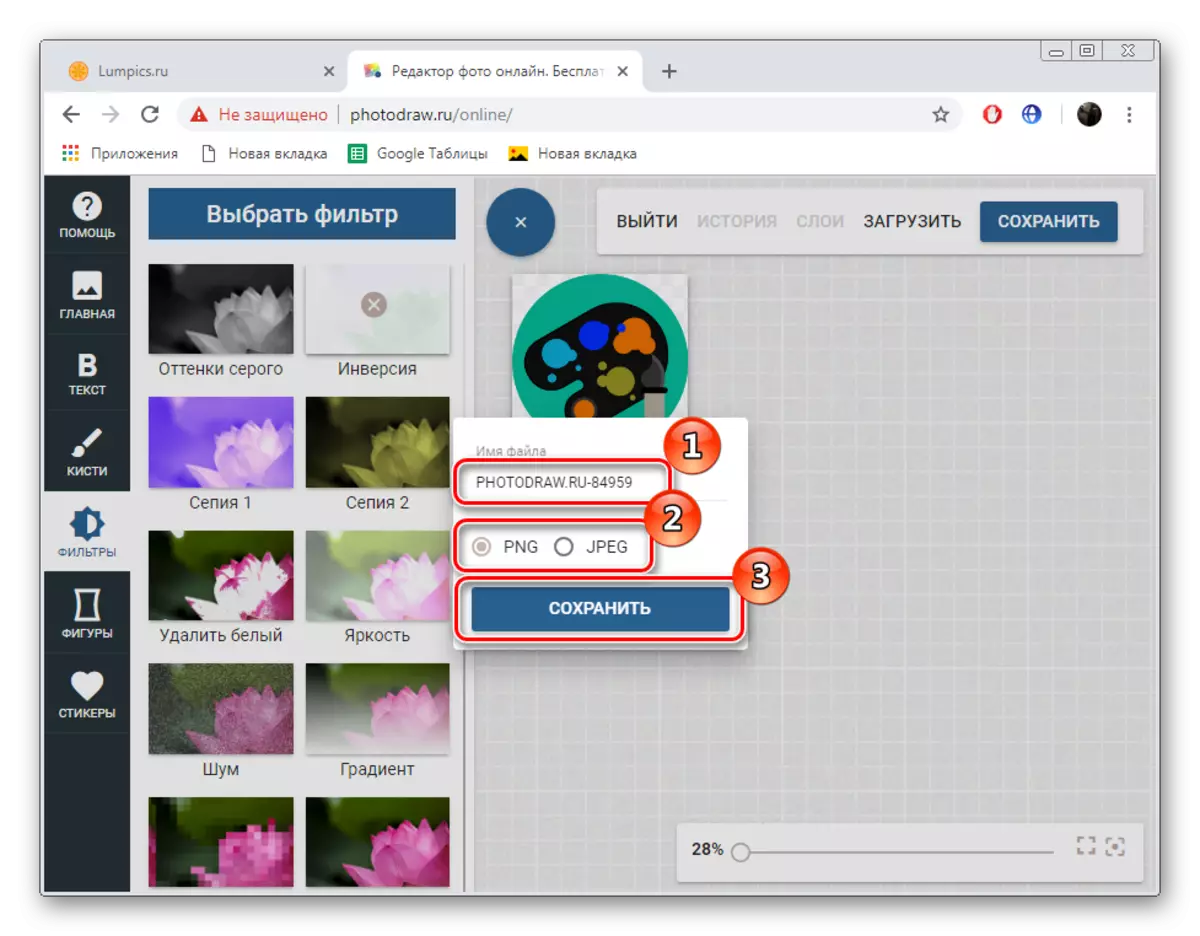
Maintenant, le fichier corrigé est sur votre ordinateur, la tâche de conversion de couleur peut être prise en compte.
Les doigts d'une main suffiront à recalculer tous les services Web disponibles vous permettant de modifier la couleur de l'image telle qu'elle sera utilisée à l'utilisateur, de sorte que vous trouvez immédiatement l'option optimale n'est pas aussi simple. Aujourd'hui, nous avons parlé en détail des deux ressources Internet les plus appropriées et vous, basées sur les instructions fournies, choisissez celle que vous utiliserez.
